スクロールは、ページのスクロールを即したりスクロール操作を容易に行えるようにする機能です。
HTML(index.html)
<!DOCTYPE html>
<html lang="ja">
<head>
<meta charset="UTF-8">
<title>ページトップ(JavaScript版の基本形)のサンプル</title>
<meta name="viewport" content="width=device-width,initial-scale=1.0,viewport-fit=cover">
<style>
body,div,h1,h2,h3,h4,h5,h6,pre,p,a,select,header,nav,main,section,footer,ul,li {
padding: 0;
margin: 0;
font-size: 16px;
line-height: 1.6;
word-wrap: break-word;
box-sizing: border-box;
}
body {
font-family: "Hiragino Sans W3", "Hiragino Kaku Gothic ProN", "ヒラギノ角ゴ ProN W3", "メイリオ", "Meiryo", "MS Pゴシック", "MS PGothic", sans-serif;
}
.container {
padding: 10px;
border: #fff 1px solid;
}
/* ▼▼▼ CSS(ここから)(※2) ▼▼▼ */
/* ページトップ(JavaScript版の基本形)の設定 */
#page-top { /* スクロールボタンの配置位置 */
display: block;
width: 60px;
line-height: 60px;
position: fixed;
right: 10px;
bottom:10px;
z-index: 2;
border-radius: 30px;
background: #c91515; /* スクロールボタンの背景色 */
opacity: 0;
font-size: 2.4rem;
color: #fff; /* スクロールボタンの文字色 */
text-align: center;
text-decoration: none;
}
#page-top:hover{
cursor: pointer;
}
/* ▲▲▲ CSS(ここまで) ▲▲▲ */
</style>
</head>
<body>
<div class="container">
<div class="wrapper">
<ol>
<li>テキスト</li><li>テキスト</li><li>テキスト</li><li>テキスト</li><li>テキスト</li> <!-- 01~05行 -->
<li>テキスト</li><li>テキスト</li><li>テキスト</li><li>テキスト</li><li>テキスト</li> <!-- 06~10行 -->
<li>テキスト</li><li>テキスト</li><li>テキスト</li><li>テキスト</li><li>テキスト</li> <!-- 11~15行 -->
<li>テキスト</li><li>テキスト</li><li>テキスト</li><li>テキスト</li><li>テキスト</li> <!-- 16~20行 -->
<li>テキスト</li><li>テキスト</li><li>テキスト</li><li>テキスト</li><li>テキスト</li> <!-- 21~25行 -->
<li>テキスト</li><li>テキスト</li><li>テキスト</li><li>テキスト</li><li>テキスト</li> <!-- 26~30行 -->
<li>テキスト</li><li>テキスト</li><li>テキスト</li><li>テキスト</li><li>テキスト</li> <!-- 31~35行 -->
<li>テキスト</li><li>テキスト</li><li>テキスト</li><li>テキスト</li><li>テキスト</li> <!-- 36~40行 -->
<li>テキスト</li><li>テキスト</li><li>テキスト</li><li>テキスト</li><li>テキスト</li> <!-- 41~45行 -->
<li>テキスト</li><li>テキスト</li><li>テキスト</li><li>テキスト</li><li>テキスト</li> <!-- 46~50行 -->
<li>テキスト</li><li>テキスト</li><li>テキスト</li><li>テキスト</li><li>テキスト</li> <!-- 51~55行 -->
<li>テキスト</li><li>テキスト</li><li>テキスト</li><li>テキスト</li><li>テキスト</li> <!-- 56~60行 -->
<li>テキスト</li><li>テキスト</li><li>テキスト</li><li>テキスト</li><li>テキスト</li> <!-- 61~65行 -->
<li>テキスト</li><li>テキスト</li><li>テキスト</li><li>テキスト</li><li>テキスト</li> <!-- 66~70行 -->
</ol>
</div>
</div>
<!-- ▼▼▼ HTML(ここから)(※3) ▼▼▼ -->
<!-- ページトップ(JavaScript版の基本形)の定義 -->
<p id="page-top">▲</p>
<!-- ▲▲▲ HTML(ここまで) ▲▲▲ -->
<!-- ▼▼▼ SCRIPT(ここから)(※4) ▼▼▼ -->
<!-- ページトップ(JavaScript版の基本形)の制御 -->
<script>
const scroll_top_btn = document.querySelector('#page-top');
scroll_top_btn.addEventListener('click', click_event); // クリック時のイベントを追加
function click_event() { // クリック時のイベント処理
window.scroll({ // ページトップへスムーズスクロール
top: 0,
behavior: 'smooth',
});
};
window.addEventListener('scroll' , scroll_event ); // スクロール時のイベントを追加
function scroll_event() { // スクロール時のイベント処理
if(window.pageYOffset > 200) { // スクロール位置が200pxを超えているか?
scroll_top_btn.style.opacity = '0.8'; // スクロールボタンを表示
}
else {
scroll_top_btn.style.opacity = '0'; // スクロールボタンを非表示
}
}
</script>
<!-- ▲▲▲ SCRIPT(ここまで) ▲▲▲ -->
</body>
</html>
HTML(index.html)
<!DOCTYPE html>
<html lang="ja">
<head>
<meta charset="UTF-8">
<title>ページトップ(jQueryの基本形)のサンプル</title>
<meta name="viewport" content="width=device-width,initial-scale=1.0,viewport-fit=cover">
<style>
body,div,h1,h2,h3,h4,h5,h6,pre,p,a,select,header,nav,main,section,footer,ul,li {
padding: 0;
margin: 0;
font-size: 16px;
line-height: 1.6;
word-wrap: break-word;
box-sizing: border-box;
}
body {
font-family: "Hiragino Sans W3", "Hiragino Kaku Gothic ProN", "ヒラギノ角ゴ ProN W3", "メイリオ", "Meiryo", "MS Pゴシック", "MS PGothic", sans-serif;
}
.container {
padding: 10px;
border: #fff 1px solid;
}
/* ▼▼▼ CSS(ここから)(※2) ▼▼▼ */
/* ページトップ(jQueryの基本形)の設定 */
#page-top { /* スクロールボタンの配置位置 */
position: fixed;
right: 10px;
bottom:10px;
z-index: 2;
transform: translateY(100px);
}
@keyframes UpAnime{ /* スクロールボタンを上に上げるアニメーション */
from {
transform: translateY(100px);
}
to {
transform: translateY(0);
}
}
#page-top.UpMove {
animation: UpAnime 0.5s forwards;
}
@keyframes DownAnime{ /* スクロールボタンを下に下げるアニメーション */
from {
transform: translateY(0);
}
to {
transform: translateY(100px);
}
}
#page-top.DownMove {
animation: DownAnime 0.5s forwards;
}
#page-top a { /* スクロールボタンのスタイル設定 */
display: block;
width: 60px;
line-height: 60px;
border-radius: 30px;
background: #c91515; /* スクロールボタンの背景色 */
opacity: 0.8;
font-size: 2.4rem;
color: #fff; /* スクロールボタンの文字色 */
text-align: center;
text-decoration: none;
transition: all 0.3s;
}
#page-top a:hover{
opacity: 0.6;
}
/* ▲▲▲ CSS(ここまで) ▲▲▲ */
</style>
</head>
<body>
<div class="container">
<div class="wrapper">
<ol>
<li>テキスト</li><li>テキスト</li><li>テキスト</li><li>テキスト</li><li>テキスト</li> <!-- 01~05行 -->
<li>テキスト</li><li>テキスト</li><li>テキスト</li><li>テキスト</li><li>テキスト</li> <!-- 06~10行 -->
<li>テキスト</li><li>テキスト</li><li>テキスト</li><li>テキスト</li><li>テキスト</li> <!-- 11~15行 -->
<li>テキスト</li><li>テキスト</li><li>テキスト</li><li>テキスト</li><li>テキスト</li> <!-- 16~20行 -->
<li>テキスト</li><li>テキスト</li><li>テキスト</li><li>テキスト</li><li>テキスト</li> <!-- 21~25行 -->
<li>テキスト</li><li>テキスト</li><li>テキスト</li><li>テキスト</li><li>テキスト</li> <!-- 26~30行 -->
<li>テキスト</li><li>テキスト</li><li>テキスト</li><li>テキスト</li><li>テキスト</li> <!-- 31~35行 -->
<li>テキスト</li><li>テキスト</li><li>テキスト</li><li>テキスト</li><li>テキスト</li> <!-- 36~40行 -->
<li>テキスト</li><li>テキスト</li><li>テキスト</li><li>テキスト</li><li>テキスト</li> <!-- 41~45行 -->
<li>テキスト</li><li>テキスト</li><li>テキスト</li><li>テキスト</li><li>テキスト</li> <!-- 46~50行 -->
<li>テキスト</li><li>テキスト</li><li>テキスト</li><li>テキスト</li><li>テキスト</li> <!-- 51~55行 -->
<li>テキスト</li><li>テキスト</li><li>テキスト</li><li>テキスト</li><li>テキスト</li> <!-- 56~60行 -->
<li>テキスト</li><li>テキスト</li><li>テキスト</li><li>テキスト</li><li>テキスト</li> <!-- 61~65行 -->
<li>テキスト</li><li>テキスト</li><li>テキスト</li><li>テキスト</li><li>テキスト</li> <!-- 66~70行 -->
</ol>
</div>
</div>
<!-- ▼▼▼ HTML(ここから)(※3) ▼▼▼ -->
<!-- ページトップ(jQueryの基本形)の定義 -->
<p id="page-top">
<a href="#">▲</a>
</p>
<!-- ▲▲▲ HTML(ここまで) ▲▲▲ -->
<!-- ▼▼▼ SCRIPT(ここから)(※4) ▼▼▼ -->
<script src="js/jquery-3.6.0.min.js" type="text/javascript"></script>
<!-- ページトップ(jQueryの基本形)の制御 -->
<script>
function PageTopAnime() { // スクロールボタンの動作設定
var scroll = $(window).scrollTop();
if (scroll >= 200) { // 上から200pxスクロールしたらスクロールボタンを下から表示
$('#page-top').removeClass('DownMove');
$('#page-top').addClass('UpMove');
}
else {
if($('#page-top').hasClass('UpMove')) { // スクロールボタンが表示されていたらボタンを下に隠す
$('#page-top').removeClass('UpMove');
$('#page-top').addClass('DownMove');
}
}
}
$(window).scroll(function () { // 画面がスクロールされたらスクロールボタンの制御を実施
PageTopAnime();
});
$(window).on('load', function () { // 画面読み込み時にスクロールボタンの制御を実施
PageTopAnime();
});
$('#page-top a').click(function () { // スクロールボタンがクリックされたらスクロールアニメーションを実施
$('body,html').animate({
scrollTop: 0 // ページトップまでスクロール
}, 500); // ページトップスクロールの速さ(数字が大きいほど遅くなる)
return false; // リンク自体のリンク設定は無効化
});
</script>
<!-- ▲▲▲ SCRIPT(ここまで) ▲▲▲ -->
</body>
</html>
HTML(index.html)
<!DOCTYPE html>
<html lang="ja">
<head>
<meta charset="UTF-8">
<title>ページトップ(jQueryの基本形でデザイン変更)のサンプル</title>
<meta name="viewport" content="width=device-width,initial-scale=1.0,viewport-fit=cover">
<style>
body,div,h1,h2,h3,h4,h5,h6,pre,p,a,select,header,nav,main,section,footer,ul,li {
padding: 0;
margin: 0;
font-size: 16px;
line-height: 1.6;
word-wrap: break-word;
box-sizing: border-box;
}
body {
font-family: "Hiragino Sans W3", "Hiragino Kaku Gothic ProN", "ヒラギノ角ゴ ProN W3", "メイリオ", "Meiryo", "MS Pゴシック", "MS PGothic", sans-serif;
}
.container {
padding: 10px;
border: #fff 1px solid;
}
/* ▼▼▼ CSS(ここから)(※2) ▼▼▼ */
/* ページトップ(jQueryの基本形でデザイン変更)の設定 */
#page-top { /* スクロールボタンの配置位置 */
position: fixed;
right: 10px;
bottom:10px;
z-index: 2;
transform: translateY(100px);
}
@keyframes UpAnime{ /* スクロールボタンを上に上げるアニメーション */
from {
transform: translateY(100px);
}
to {
transform: translateY(0);
}
}
#page-top.UpMove {
animation: UpAnime 0.5s forwards;
}
@keyframes DownAnime{ /* スクロールボタンを下に下げるアニメーション */
from {
transform: translateY(0);
}
to {
transform: translateY(100px);
}
}
#page-top.DownMove {
animation: DownAnime 0.5s forwards;
}
#page-top a { /* スクロールボタンのスタイル設定 */
display: block;
width: 60px;
height: 60px;
padding-top: 20px;
border-radius: 8px;
background: #1c739d; /* スクロールボタンの背景色 */
opacity: 0.8;
font-size: 2.2rem;
line-height: 0.8rem;
color: #fff; /* スクロールボタンの文字色 */
text-align: center;
text-decoration: none;
transition: all 0.3s;
}
#page-top a span {
font-size: 0.6rem;
}
#page-top a:hover{
opacity: 0.6;
}
/* ▲▲▲ CSS(ここまで) ▲▲▲ */
</style>
</head>
<body>
<div class="container">
<div class="wrapper">
<ol>
<li>テキスト</li><li>テキスト</li><li>テキスト</li><li>テキスト</li><li>テキスト</li> <!-- 01~05行 -->
<li>テキスト</li><li>テキスト</li><li>テキスト</li><li>テキスト</li><li>テキスト</li> <!-- 06~10行 -->
<li>テキスト</li><li>テキスト</li><li>テキスト</li><li>テキスト</li><li>テキスト</li> <!-- 11~15行 -->
<li>テキスト</li><li>テキスト</li><li>テキスト</li><li>テキスト</li><li>テキスト</li> <!-- 16~20行 -->
<li>テキスト</li><li>テキスト</li><li>テキスト</li><li>テキスト</li><li>テキスト</li> <!-- 21~25行 -->
<li>テキスト</li><li>テキスト</li><li>テキスト</li><li>テキスト</li><li>テキスト</li> <!-- 26~30行 -->
<li>テキスト</li><li>テキスト</li><li>テキスト</li><li>テキスト</li><li>テキスト</li> <!-- 31~35行 -->
<li>テキスト</li><li>テキスト</li><li>テキスト</li><li>テキスト</li><li>テキスト</li> <!-- 36~40行 -->
<li>テキスト</li><li>テキスト</li><li>テキスト</li><li>テキスト</li><li>テキスト</li> <!-- 41~45行 -->
<li>テキスト</li><li>テキスト</li><li>テキスト</li><li>テキスト</li><li>テキスト</li> <!-- 46~50行 -->
<li>テキスト</li><li>テキスト</li><li>テキスト</li><li>テキスト</li><li>テキスト</li> <!-- 51~55行 -->
<li>テキスト</li><li>テキスト</li><li>テキスト</li><li>テキスト</li><li>テキスト</li> <!-- 56~60行 -->
<li>テキスト</li><li>テキスト</li><li>テキスト</li><li>テキスト</li><li>テキスト</li> <!-- 61~65行 -->
<li>テキスト</li><li>テキスト</li><li>テキスト</li><li>テキスト</li><li>テキスト</li> <!-- 66~70行 -->
</ol>
</div>
</div>
<!-- ▼▼▼ HTML(ここから)(※3) ▼▼▼ -->
<!-- ページトップ(jQueryの基本形でデザイン変更)の定義 -->
<p id="page-top">
<a href="#">▲<br><span>Page Top</span></a>
</p>
<!-- ▲▲▲ HTML(ここまで) ▲▲▲ -->
<!-- ▼▼▼ SCRIPT(ここから)(※4) ▼▼▼ -->
<!-- ページトップ(jQueryの基本形でデザイン変更)の制御 -->
<script src="js/jquery-3.6.0.min.js" type="text/javascript"></script>
<script>
function PageTopAnime() { // スクロールボタンの動作設定
var scroll = $(window).scrollTop();
if (scroll >= 200) { // 上から200pxスクロールしたらスクロールボタンを下から表示
$('#page-top').removeClass('DownMove');
$('#page-top').addClass('UpMove');
}
else {
if($('#page-top').hasClass('UpMove')) { // スクロールボタンが表示されていたらボタンを下に隠す
$('#page-top').removeClass('UpMove');
$('#page-top').addClass('DownMove');
}
}
}
$(window).scroll(function () { // 画面がスクロールされたらスクロールボタンの制御を実施
PageTopAnime();
});
$(window).on('load', function () { // 画面読み込み時にスクロールボタンの制御を実施
PageTopAnime();
});
$('#page-top a').click(function () { // スクロールボタンがクリックされたらスクロールアニメーションを実施
$('body,html').animate({
scrollTop: 0 // ページトップまでスクロール
}, 500); // ページトップスクロールの速さ(数字が大きいほど遅くなる)
return false; // リンク設定は無効化
});
</script>
<!-- ▲▲▲ SCRIPT(ここまで) ▲▲▲ -->
</body>
</html>
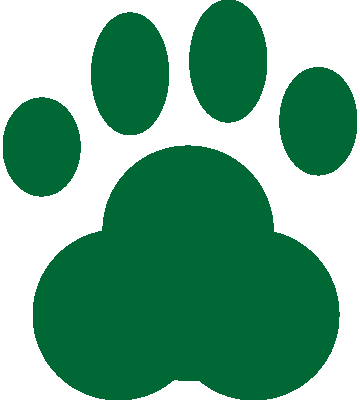 (foot-l.png:左足画像)
(foot-l.png:左足画像)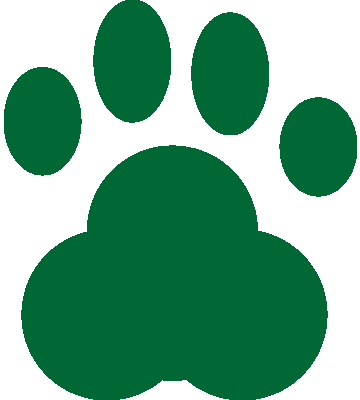 (foot-r.png:右足画像)
(foot-r.png:右足画像)HTML(index.html)
<!DOCTYPE html>
<html lang="ja">
<head>
<meta charset="UTF-8">
<title>ページトップ(歩く肉球)のサンプル</title>
<meta name="viewport" content="width=device-width,initial-scale=1.0,viewport-fit=cover">
<style>
body,div,h1,h2,h3,h4,h5,h6,pre,p,a,select,header,nav,main,section,footer,ul,li {
padding: 0;
margin: 0;
font-size: 16px;
line-height: 1.6;
word-wrap: break-word;
box-sizing: border-box;
}
body {
font-family: "Hiragino Sans W3", "Hiragino Kaku Gothic ProN", "ヒラギノ角ゴ ProN W3", "メイリオ", "Meiryo", "MS Pゴシック", "MS PGothic", sans-serif;
}
.container {
padding: 10px;
border: #fff 1px solid;
}
/* ▼▼▼ CSS(ここから)(※2) ▼▼▼ */
/* ページトップ(歩く肉球)の設定 */
#page-top a.foot-wrapper { /* 肉球の配置 */
display: block;
text-decoration: none;
transition: all 0.3s;
position: relative;
}
#page-top div img,
#page-top a.foot-wrapper div img {
width: 60px;
}
#page-top a.foot-wrapper div.foot1 {
padding-left: 50px;
}
#page-top div.foot2,
#page-top div.foot4 {
opacity: 0;
}
#page-top div.foot3 {
opacity: 0;
padding-left: 50px;
}
#page-top a.foot-wrapper div.arrow {
position: absolute;
right: 18px;
bottom: 13px;
font-size: 10px;
line-height: 1.2;
color: #fff;
text-align: center;
}
#page-top a:hover{
opacity: 0.6;
}
#page-top { /* スクロールボタンの配置位置 */
position: fixed;
right: 10px;
bottom:10px;
z-index: 2;
opacity: 0;
transform: translateY(100px);
}
@keyframes anime-up { /* スクロールボタンを上に上げるアニメーション */
from {
opacity: 0;
transform: translateY(100px);
}
to {
opacity: 1;
transform: translateY(0);
}
}
#page-top.move-up {
animation: anime-up 0.5s forwards;
}
@keyframes anime-down { /* スクロールボタンを下に下げるアニメーション */
from {
opacity: 1;
transform: translateY(0);
}
to {
opacity: 1;
transform: translateY(100px);
}
}
#page-top.move-down {
animation: anime-down 0.5s forwards;
}
#page-top.run-foot div.foot2 { /* 肉入を歩かせる */
transition-delay: 0s;
opacity: 1;
}
#page-top.run-foot div.foot3 {
transition-delay: 0.4s;
opacity: 1;
}
#page-top.run-foot div.foot4 {
transition-delay: 0.8s;
opacity: 1;
}
/* ▲▲▲ CSS(ここまで) ▲▲▲ */
</style>
</head>
<body>
<div class="container">
<div class="wrapper">
<ol>
<li>テキスト</li><li>テキスト</li><li>テキスト</li><li>テキスト</li><li>テキスト</li> <!-- 01~05行 -->
<li>テキスト</li><li>テキスト</li><li>テキスト</li><li>テキスト</li><li>テキスト</li> <!-- 06~10行 -->
<li>テキスト</li><li>テキスト</li><li>テキスト</li><li>テキスト</li><li>テキスト</li> <!-- 11~15行 -->
<li>テキスト</li><li>テキスト</li><li>テキスト</li><li>テキスト</li><li>テキスト</li> <!-- 16~20行 -->
<li>テキスト</li><li>テキスト</li><li>テキスト</li><li>テキスト</li><li>テキスト</li> <!-- 21~25行 -->
<li>テキスト</li><li>テキスト</li><li>テキスト</li><li>テキスト</li><li>テキスト</li> <!-- 26~30行 -->
<li>テキスト</li><li>テキスト</li><li>テキスト</li><li>テキスト</li><li>テキスト</li> <!-- 31~35行 -->
<li>テキスト</li><li>テキスト</li><li>テキスト</li><li>テキスト</li><li>テキスト</li> <!-- 36~40行 -->
<li>テキスト</li><li>テキスト</li><li>テキスト</li><li>テキスト</li><li>テキスト</li> <!-- 41~45行 -->
<li>テキスト</li><li>テキスト</li><li>テキスト</li><li>テキスト</li><li>テキスト</li> <!-- 46~50行 -->
<li>テキスト</li><li>テキスト</li><li>テキスト</li><li>テキスト</li><li>テキスト</li> <!-- 51~55行 -->
<li>テキスト</li><li>テキスト</li><li>テキスト</li><li>テキスト</li><li>テキスト</li> <!-- 56~60行 -->
<li>テキスト</li><li>テキスト</li><li>テキスト</li><li>テキスト</li><li>テキスト</li> <!-- 61~65行 -->
<li>テキスト</li><li>テキスト</li><li>テキスト</li><li>テキスト</li><li>テキスト</li> <!-- 66~70行 -->
</ol>
</div>
</div>
<!-- ▼▼▼ HTML(ここから)(※3) ▼▼▼ -->
<!-- ページトップ(歩く肉球)の定義 -->
<div id="page-top">
<div class="foot4"><img src="images/foot-l.png" alt="左足"></div>
<div class="foot3"><img src="images/foot-r.png" alt="右足"></div>
<div class="foot2"><img src="images/foot-l.png" alt="左足"></div>
<a class="foot-wrapper" href="#">
<div class="foot1"><img src="images/foot-r.png" alt="右足"></div>
<div class="arrow">PAGE<br>TOP</div>
</a>
</div>
<!-- ▲▲▲ HTML(ここまで) ▲▲▲ -->
<!-- ▼▼▼ SCRIPT(ここから)(※4) ▼▼▼ -->
<!-- ページトップ(歩く肉球)の制御 -->
<script src="js/jquery-3.6.0.min.js" type="text/javascript"></script>
<script>
function PageTopAnime() { // スクロール時の動作設定
var scroll = $(window).scrollTop();
if (scroll >= 200) { // 上から200pxスクロールしたらスクロールボタンを下から表示
$('#page-top').removeClass('move-down');
$('#page-top').addClass('move-up');
}
else {
if (scroll == 0) { // トップにいる時は、肉球があるくのを停止
$('#page-top').removeClass('run-foot');
}
if($('#page-top').hasClass('move-up')) { // スクロールボタンが表示されていたらボタンを下に隠す
$('#page-top').removeClass('move-up');
$('#page-top').addClass('move-down');
}
}
}
$(window).scroll(function () { // 画面がスクロールされたらスクロールボタンの制御を実施
PageTopAnime();
});
$(window).on('load', function () { // 画面読み込み時にスクロールボタンの制御を実施
PageTopAnime();
});
$('#page-top a').click(function () { // スクロールボタンがクリックされたらスクロールアニメーションを実施
$('#page-top').addClass('run-foot'); // ページトップまでスクロール
$('body,html').animate({
scrollTop: 0,
}, 1200); // ページトップスクロールの速さ(数字が大きいほど遅くなる)
return false; // リンク設定は無効化
});
</script>
<!-- ▲▲▲ SCRIPT(ここまで) ▲▲▲ -->
</body>
</html>
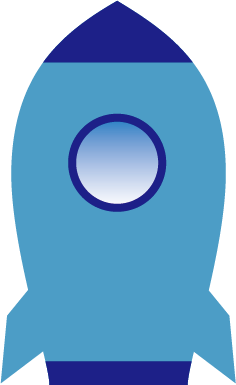 (rocket-body.png:ロケット本体)
(rocket-body.png:ロケット本体)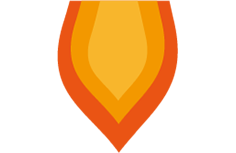 (rocket-flame.png:ロケット発射の炎)
(rocket-flame.png:ロケット発射の炎)HTML(index.html)
<!DOCTYPE html>
<html lang="ja">
<head>
<meta charset="UTF-8">
<title>ページトップ(ロケット)のサンプル</title>
<meta name="viewport" content="width=device-width,initial-scale=1.0,viewport-fit=cover">
<style>
body,div,h1,h2,h3,h4,h5,h6,pre,p,a,select,header,nav,main,section,footer,ul,li {
padding: 0;
margin: 0;
font-size: 16px;
line-height: 1.6;
word-wrap: break-word;
box-sizing: border-box;
}
body {
font-family: "Hiragino Sans W3", "Hiragino Kaku Gothic ProN", "ヒラギノ角ゴ ProN W3", "メイリオ", "Meiryo", "MS Pゴシック", "MS PGothic", sans-serif;
}
.container {
padding: 10px;
border: #fff 1px solid;
}
/* ▼▼▼ CSS(ここから)(※2) ▼▼▼ */
/* ページトップ(ロケット)の設定 */
#page-top { /* スクロールボタンの配置位置 */
position: fixed;
right: 10px;
bottom:10px;
z-index: 2;
opacity: 0;
transform: translateY(100px); /* ウィンドウの枠外に隠しておく */
}
#page-top a:hover{
opacity: 0.6;
}
#page-top a.rocket-wrapper { /* ロケット枠領域 */
display: block;
text-decoration: none;
transition: all 0.3s;
position: relative;
}
#page-top div img,
#page-top a.rocket-wrapper div img {
width: 60px;
vertical-align: top;
}
#page-top div.rocket-flame { /* 炎(最初は非表示) */
display: none;
}
#page-top a.rocket-wrapper div.arrow { /* 'TOP PAGE'文字 */
position: absolute;
right: 14px;
bottom: 9px;
font-size: 12px;
line-height: 1.2;
color: #fff;
text-align: center;
}
@keyframes anime-up { /* スクロールボタンを上に上げるアニメーション */
from {
opacity: 0;
transform: translateY(160px);
}
to {
opacity: 1;
transform: translateY(0);
}
}
#page-top.move-up {
animation: anime-up 0.5s forwards;
}
@keyframes anime-down { /* スクロールボタンを下に下げるアニメーション */
from {
opacity: 1;
transform: translateY(0);
}
to {
opacity: 1;
transform: translateY(160px);
}
}
#page-top.move-down {
animation: anime-down 0.5s forwards;
}
#page-top.rocket-launch { /* ロケット発射 */
animation: anime-launch 1s forwards ease-in;
}
@keyframes anime-launch {
from {
opacity: 1;
bottom: 71px;
}
to {
opacity: 0;
bottom: calc(100vh + 100px);
}
}
#page-top.rocket-launch div.rocket-flame { /* 炎を表示 */
display: block;
}
/* ▲▲▲ CSS(ここまで) ▲▲▲ */
</style>
</head>
<body>
<div class="container">
<div class="wrapper">
<ol>
<li>テキスト</li><li>テキスト</li><li>テキスト</li><li>テキスト</li><li>テキスト</li> <!-- 01~05行 -->
<li>テキスト</li><li>テキスト</li><li>テキスト</li><li>テキスト</li><li>テキスト</li> <!-- 06~10行 -->
<li>テキスト</li><li>テキスト</li><li>テキスト</li><li>テキスト</li><li>テキスト</li> <!-- 11~15行 -->
<li>テキスト</li><li>テキスト</li><li>テキスト</li><li>テキスト</li><li>テキスト</li> <!-- 16~20行 -->
<li>テキスト</li><li>テキスト</li><li>テキスト</li><li>テキスト</li><li>テキスト</li> <!-- 21~25行 -->
<li>テキスト</li><li>テキスト</li><li>テキスト</li><li>テキスト</li><li>テキスト</li> <!-- 26~30行 -->
<li>テキスト</li><li>テキスト</li><li>テキスト</li><li>テキスト</li><li>テキスト</li> <!-- 31~35行 -->
<li>テキスト</li><li>テキスト</li><li>テキスト</li><li>テキスト</li><li>テキスト</li> <!-- 36~40行 -->
<li>テキスト</li><li>テキスト</li><li>テキスト</li><li>テキスト</li><li>テキスト</li> <!-- 41~45行 -->
<li>テキスト</li><li>テキスト</li><li>テキスト</li><li>テキスト</li><li>テキスト</li> <!-- 46~50行 -->
<li>テキスト</li><li>テキスト</li><li>テキスト</li><li>テキスト</li><li>テキスト</li> <!-- 51~55行 -->
<li>テキスト</li><li>テキスト</li><li>テキスト</li><li>テキスト</li><li>テキスト</li> <!-- 56~60行 -->
<li>テキスト</li><li>テキスト</li><li>テキスト</li><li>テキスト</li><li>テキスト</li> <!-- 61~65行 -->
<li>テキスト</li><li>テキスト</li><li>テキスト</li><li>テキスト</li><li>テキスト</li> <!-- 66~70行 -->
</ol>
</div>
</div>
<!-- ▼▼▼ HTML(ここから)(※3) ▼▼▼ -->
<!-- ページトップ(ロケット)の定義 -->
<div id="page-top">
<a class="rocket-wrapper" href="#">
<div class="rocket-body1"><img src="images/rocket-body.png" alt="ロケット本体"></div>
<div class="arrow">PAGE<br>TOP</div>
</a>
<div class="rocket-flame"><img src="images/rocket-flame.png" alt="ロケット炎"></div>
</div>
<!-- ▲▲▲ HTML(ここまで) ▲▲▲ -->
<!-- ▼▼▼ SCRIPT(ここから)(※4) ▼▼▼ -->
<!-- ページトップ(ロケット)の制御 -->
<script src="js/jquery-3.6.0.min.js" type="text/javascript"></script>
<script>
function PageTopAnime() { // スクロールボタンの動作設定
var scroll = $(window).scrollTop();
if (scroll >= 200) { // 上から200pxスクロールしたらスクロールボタンを下から表示
if (!($('#page-top').hasClass('rocket-launch'))) { // 打上げ中じゃない時
$('#page-top').removeClass('move-down');
$('#page-top').addClass('move-up'); // ロケットを表示
}
}
else { // 上から200px以内の時は、スクロールボタンを下に隠す
if (scroll == 0) { // トップにいたら
$('#page-top').removeClass('rocket-launch'); // 発射と止める
}
if ($('#page-top').hasClass('move-up')) { // ロケットが表示されたいる時
$('#page-top').removeClass('move-up');
$('#page-top').addClass('move-down'); // ロケットを非表示
}
}
}
$(window).scroll(function () { // 画面スクロール時にスクロールボタンの制御を実施
PageTopAnime();
});
$(window).on('load', function () { // 画面読み込み時にスクロールボタンの制御を実施
PageTopAnime();
});
$('#page-top a').click(function () { // スクロールボタンがクリックされたらスクロールアニメーションを実施
$('#page-top').removeClass('move-up'); // ロケットを非表示
$('#page-top').addClass('rocket-launch'); // 打上げ中に設定
$('body,html').animate({
scrollTop: 0 // ページトップまでスクロール
}, 1000); // ページトップスクロールの速さ(数字が大きいほど遅くなる)
return false; // リンク設定は無効化
});
</script>
<!-- ▲▲▲ SCRIPT(ここまで) ▲▲▲ -->
</body>
</html>
HTML(index.html)
<!DOCTYPE html>
<html lang="ja">
<head>
<meta charset="UTF-8">
<title>丸が動いてスクロールを促すサンプル</title>
<meta name="viewport" content="width=device-width,initial-scale=1.0,viewport-fit=cover">
<style>
body,div,h1,h2,h3,h4,h5,h6,pre,p,a,select,header,nav,main,section,footer,ul,li {
padding: 0;
margin: 0;
font-size: 16px;
line-height: 1.6;
word-wrap: break-word;
box-sizing: border-box;
}
body {
font-family: "Hiragino Sans W3", "Hiragino Kaku Gothic ProN", "ヒラギノ角ゴ ProN W3", "メイリオ", "Meiryo", "MS Pゴシック", "MS PGothic", sans-serif;
}
.container {
border: #fff 1px solid;
}
/* ▼▼▼ CSS(ここから)(※2) ▼▼▼ */
/* 丸が動いてスクロールを促すの設定 */
.scrolldown { /* スクロールダウン部品 */
position: absolute;
bottom: 10px;
right: 52px;
}
.scrolldown span { /* Scrollテキスト */
position: absolute;
left: 7px;
bottom: 16px;
color: #eee;
font-size: 1.2rem;
letter-spacing: 0.05em;
writing-mode: vertical-rl;
}
.scrolldown:before { /* ●のアニメーション */
content: "";
position: absolute;
bottom: 0;
left: -7px;
width: 16px;
height: 16px;
border-radius: 50%;
background: #eee;
animation: circlemove 1.6s ease-in-out infinite, cirlemovehide 1.6s ease-out infinite;
}
@keyframes circlemove { /* ●を移動 */
0% {
bottom: 76px;
}
100% {
bottom: -2px;
}
}
@keyframes cirlemovehide { /* ●を透明→不透明→透明 */
0% {
opacity: 0
}
50% {
opacity: 1;
}
80% {
opacity: 0.9;
}
100% {
opacity: 0;
}
}
.scrolldown:after { /* 線の描写 */
content: "";
position: absolute;
bottom: 0;
left: 0;
width: 3px;
height: 90px;
background: #eee;
}
#header { /* 最初に表示される画面 */
width:100%;
height: 100vh;
position: relative;
}
#header:before { /* 最初に表示される画面の背景 */
content: '';
position:fixed;
top:0;
left:0;
z-index:-1;
width:100%;
height: 100vh;
background:url("images/sample-1920x1080-10.jpg") no-repeat center;
background-size:cover;
}
h1 { /* 最初に表示される画面のテキスト */
position: fixed;
top: 40%;
left: 0;
width: 100%;
font-size: 1.8em;
color: #eee;
text-shadow: 0 0 15px #666;
text-align: center;
}
#main-container{ /* スクロールすると現れる領域 */
position: relative;
z-index: 1;
background: #eee;
padding: 20px 0;
}
/* ▲▲▲ CSS(ここまで) ▲▲▲ */
</style>
</head>
<body>
<div class="container">
<!-- ▼▼▼ HTML(ここから)(※3) ▼▼▼ -->
<!-- 丸が動いてスクロールを促す定義 -->
<header id="header">
<h1>最初に表示される画面</h1>
<div class="scrolldown"><span>Scroll</span></div>
</header>
<!-- ▲▲▲ HTML(ここまで) ▲▲▲ -->
<div id="main-container">
<p>このエリアがスクロールすると上にかぶさります。</p>
<ol>
<li>テキスト</li><li>テキスト</li><li>テキスト</li><li>テキスト</li><li>テキスト</li> <!-- 01~05行 -->
<li>テキスト</li><li>テキスト</li><li>テキスト</li><li>テキスト</li><li>テキスト</li> <!-- 06~10行 -->
<li>テキスト</li><li>テキスト</li><li>テキスト</li><li>テキスト</li><li>テキスト</li> <!-- 11~15行 -->
<li>テキスト</li><li>テキスト</li><li>テキスト</li><li>テキスト</li><li>テキスト</li> <!-- 16~20行 -->
<li>テキスト</li><li>テキスト</li><li>テキスト</li><li>テキスト</li><li>テキスト</li> <!-- 21~25行 -->
<li>テキスト</li><li>テキスト</li><li>テキスト</li><li>テキスト</li><li>テキスト</li> <!-- 26~30行 -->
<li>テキスト</li><li>テキスト</li><li>テキスト</li><li>テキスト</li><li>テキスト</li> <!-- 31~35行 -->
<li>テキスト</li><li>テキスト</li><li>テキスト</li><li>テキスト</li><li>テキスト</li> <!-- 36~40行 -->
<li>テキスト</li><li>テキスト</li><li>テキスト</li><li>テキスト</li><li>テキスト</li> <!-- 41~45行 -->
<li>テキスト</li><li>テキスト</li><li>テキスト</li><li>テキスト</li><li>テキスト</li> <!-- 46~50行 -->
<li>テキスト</li><li>テキスト</li><li>テキスト</li><li>テキスト</li><li>テキスト</li> <!-- 51~55行 -->
</ol>
</div>
</div>
</body>
</html>
HTML(index.html)
<!DOCTYPE html>
<html lang="ja">
<head>
<meta charset="UTF-8">
<title>矢印が動いてスクロールを促すサンプル</title>
<meta name="viewport" content="width=device-width,initial-scale=1.0,viewport-fit=cover">
<style>
body,div,h1,h2,h3,h4,h5,h6,pre,p,a,select,header,nav,main,section,footer,ul,li {
padding: 0;
margin: 0;
font-size: 16px;
line-height: 1.6;
word-wrap: break-word;
box-sizing: border-box;
}
body {
font-family: "Hiragino Sans W3", "Hiragino Kaku Gothic ProN", "ヒラギノ角ゴ ProN W3", "メイリオ", "Meiryo", "MS Pゴシック", "MS PGothic", sans-serif;
}
.container {
border: #fff 1px solid;
}
/* ▼▼▼ CSS(ここから)(※2) ▼▼▼ */
/* 矢印が動いてスクロールを促すの設定 */
.scrolldown { /* スクロールダウン部品 */
position: absolute;
bottom: 1px;
right: 44px;
animation: arrowmove 1s ease-in-out infinite;
}
@keyframes arrowmove {
0% {
bottom: 1%;
}
50% {
bottom: 3%;
}
100% {
bottom: 1%;
}
}
.scrolldown span { /* Scrollテキスト */
position: absolute;
left: 0px;
bottom: 30px;
color: #eee;
font-size: 1.2rem;
letter-spacing: 0.05em;
writing-mode: vertical-rl;
}
.scrolldown:before { /* 矢印(矢)の描画 */
content: "";
position: absolute;
bottom: 0;
left: 4px;
width: 2px;
height: 20px;
background: #eee;
transform: skewX(-31deg);
}
.scrolldown:after { /* 矢印(棒)の描画 */
content: "";
position: absolute;
bottom: 0;
right: 0;
width: 2px;
height: 95px;
background: #eee;
}
#header { /* 最初に表示される画面 */
width:100%;
height: 100vh;
position: relative;
}
#header:before { /* 最初に表示される画面の背景 */
content: '';
position:fixed;
top:0;
left:0;
z-index:-1;
width:100%;
height: 100vh;
background:url("images/sample-1920x1080-11.jpg") no-repeat center;
background-size:cover;
}
h1 { /* 最初に表示される画面のテキスト */
position: fixed;
top: 40%;
left: 0;
width: 100%;
font-size: 1.8em;
color: #eee;
text-shadow: 0 0 15px #666;
text-align: center;
}
#main-container{ /* スクロールすると現れる領域 */
position: relative;
z-index: 1;
background: #eee;
padding: 20px 0;
}
/* ▲▲▲ CSS(ここまで) ▲▲▲ */
</style>
</head>
<body>
<div class="container">
<!-- ▼▼▼ HTML(ここから)(※3) ▼▼▼ -->
<!-- 矢印が動いてスクロールを促す定義 -->
<header id="header">
<h1>最初に表示される画面</h1>
<div class="scrolldown"><span>Scroll</span></div>
</header>
<!-- ▲▲▲ HTML(ここまで) ▲▲▲ -->
<div id="main-container">
<p>このエリアがスクロールすると上にかぶさります。</p>
<ol>
<li>テキスト</li><li>テキスト</li><li>テキスト</li><li>テキスト</li><li>テキスト</li> <!-- 01~05行 -->
<li>テキスト</li><li>テキスト</li><li>テキスト</li><li>テキスト</li><li>テキスト</li> <!-- 06~10行 -->
<li>テキスト</li><li>テキスト</li><li>テキスト</li><li>テキスト</li><li>テキスト</li> <!-- 11~15行 -->
<li>テキスト</li><li>テキスト</li><li>テキスト</li><li>テキスト</li><li>テキスト</li> <!-- 16~20行 -->
<li>テキスト</li><li>テキスト</li><li>テキスト</li><li>テキスト</li><li>テキスト</li> <!-- 21~25行 -->
<li>テキスト</li><li>テキスト</li><li>テキスト</li><li>テキスト</li><li>テキスト</li> <!-- 26~30行 -->
<li>テキスト</li><li>テキスト</li><li>テキスト</li><li>テキスト</li><li>テキスト</li> <!-- 31~35行 -->
<li>テキスト</li><li>テキスト</li><li>テキスト</li><li>テキスト</li><li>テキスト</li> <!-- 36~40行 -->
<li>テキスト</li><li>テキスト</li><li>テキスト</li><li>テキスト</li><li>テキスト</li> <!-- 41~45行 -->
<li>テキスト</li><li>テキスト</li><li>テキスト</li><li>テキスト</li><li>テキスト</li> <!-- 46~50行 -->
<li>テキスト</li><li>テキスト</li><li>テキスト</li><li>テキスト</li><li>テキスト</li> <!-- 51~55行 -->
</ol>
</div>
</div>
</body>
</html>
HTML(index.html)
<!DOCTYPE html>
<html lang="ja">
<head>
<meta charset="UTF-8">
<title>スクロールすると背景画像が拡大するサンプル</title>
<meta name="viewport" content="width=device-width,initial-scale=1.0,viewport-fit=cover">
<style>
body,div,h1,h2,h3,h4,h5,h6,pre,p,a,select,header,nav,main,section,footer,ul,li {
padding: 0;
margin: 0;
font-size: 16px;
line-height: 1.6;
word-wrap: break-word;
box-sizing: border-box;
}
body {
font-family: "Hiragino Sans W3", "Hiragino Kaku Gothic ProN", "ヒラギノ角ゴ ProN W3", "メイリオ", "Meiryo", "MS Pゴシック", "MS PGothic", sans-serif;
}
.container {
border: #fff 1px solid;
}
/* ▼▼▼ CSS(ここから)(※2) ▼▼▼ */
#header { /* 最初に表示される画面 */
width: 100%;
height: 100vh;
position: relative;
}
#header-img { /* 最初に表示される画面の背景 */
content: '';
position: fixed;
top :0;
left: 0;
z-index: -1;
width: 100%;
height: 100vh;
background: url("images/sample-1920x1080-10.jpg") no-repeat center;
background-size: cover;
}
h1 { /* 最初に表示される画面のテキスト */
position: fixed;
top: 40%;
left: 0;
width: 100%;
font-size: 1.8em;
color: #eee;
text-shadow: 0 0 15px #666;
text-align: center;
}
#main-container{ /* スクロールすると現れる領域 */
position: relative;
z-index: 1;
background: #eee;
padding: 20px 0;
}
/* ▲▲▲ CSS(ここまで) ▲▲▲ */
</style>
</head>
<body>
<div class="container">
<!-- ▼▼▼ HTML(ここから)(※3) ▼▼▼ -->
<!-- スクロールすると背景画像が拡大する定義 -->
<header id="header">
<h1>最初に表示される画面</h1>
<div id="header-img"></div>
</header>
<!-- ▲▲▲ HTML(ここまで) ▲▲▲ -->
<div id="main-container">
<p>このエリアがスクロールすると上にかぶさります。</p>
<ol>
<li>テキスト</li><li>テキスト</li><li>テキスト</li><li>テキスト</li><li>テキスト</li> <!-- 01~05行 -->
<li>テキスト</li><li>テキスト</li><li>テキスト</li><li>テキスト</li><li>テキスト</li> <!-- 06~10行 -->
<li>テキスト</li><li>テキスト</li><li>テキスト</li><li>テキスト</li><li>テキスト</li> <!-- 11~15行 -->
<li>テキスト</li><li>テキスト</li><li>テキスト</li><li>テキスト</li><li>テキスト</li> <!-- 16~20行 -->
<li>テキスト</li><li>テキスト</li><li>テキスト</li><li>テキスト</li><li>テキスト</li> <!-- 21~25行 -->
<li>テキスト</li><li>テキスト</li><li>テキスト</li><li>テキスト</li><li>テキスト</li> <!-- 26~30行 -->
<li>テキスト</li><li>テキスト</li><li>テキスト</li><li>テキスト</li><li>テキスト</li> <!-- 31~35行 -->
<li>テキスト</li><li>テキスト</li><li>テキスト</li><li>テキスト</li><li>テキスト</li> <!-- 36~40行 -->
<li>テキスト</li><li>テキスト</li><li>テキスト</li><li>テキスト</li><li>テキスト</li> <!-- 41~45行 -->
<li>テキスト</li><li>テキスト</li><li>テキスト</li><li>テキスト</li><li>テキスト</li> <!-- 46~50行 -->
<li>テキスト</li><li>テキスト</li><li>テキスト</li><li>テキスト</li><li>テキスト</li> <!-- 51~55行 -->
</ol>
</div>
</div>
<!-- ▼▼▼ SCRIPT(ここから)(※4) ▼▼▼ -->
<!-- スクロールすると背景画像が拡大する制御 -->
<script src="js/jquery-3.6.0.min.js"></script>
<script>
$(window).scroll(function() {
var scroll = $(window).scrollTop(); // スクロール値
$('#header-img').css({
transform: 'scale(' + (100 + scroll / 10) / 100 + ')', // 拡大値設定
top: -(scroll / 50) + "%", // top位置調整
});
});
</script>
<!-- ▲▲▲ SCRIPT(ここまで) ▲▲▲ -->
</body>
</html>
HTML(index.html)
<!DOCTYPE html>
<html lang="ja">
<head>
<meta charset="UTF-8">
<title>紙芝居風スクロール</title>
<meta name="viewport" content="width=device-width,initial-scale=1.0,viewport-fit=cover">
<style>
* {
padding: 0;
margin: 0;
word-wrap: break-word;
box-sizing: border-box;
}
body {
font-family: "Hiragino Sans W3", "Hiragino Kaku Gothic ProN", "ヒラギノ角ゴ ProN W3", "メイリオ", "Meiryo", "MS Pゴシック", "MS PGothic", sans-serif;
}
.container {
padding: 0px;
border: #fff 1px solid;
}
.wrapper {
max-width: 100%;
margin: 0 auto;
}
a {
color: #333;
text-decoration: none;
}
/* ▼▼▼ CSS(ここから/使用するCSSを選択してコピーしてください)(※2) ▼▼▼ */
/* ▼▼▼ CSS(ここから)(※2) ▼▼▼ */
/* 紙芝居風スクロールの設定 */
.img {
height: 100vh;
position: sticky;
top: 0;
}
.b1 {
background: url("images/sample-1920x1080-10.jpg") no-repeat center;
background-size: cover;
}
.b2 {
background: url("images/sample-1920x1080-11.jpg") no-repeat center;
background-size: cover;
}
.b3 {
background: url("images/sample-1920x1080-12.jpg") no-repeat center;
background-size: cover;
}
.txt {
height: 100vh;
background: #fff;
overflow: hidden;
position: sticky;
top: 0;
}
.txt p {
padding: 50px 0 0 0;
font-size: 4rem;
font-weight: bold;
text-align: center;
}
.txt ol {
width: 40%;
margin: 0 auto;
padding: 20px 0 0 0;
}
/* ▲▲▲ CSS(ここまで) ▲▲▲ */
</style>
</head>
<body>
<div class="container">
<!-- ▼▼▼ HTML(ここから/使用するHTMLを選択してコピーしてください)(※3) ▼▼▼ -->
<!-- ▼▼▼ HTML(ここから) ▼▼▼(※3) -->
<!--紙芝居風スクロールの定義 -->
<div class="wrapper">
<div class="img b1"></div>
<div class="txt">
<p>HEADER-1</p>
<ol>
<li>テキスト</li><li>テキスト</li><li>テキスト</li><li>テキスト</li><li>テキスト</li> <!-- 01~05行 -->
<li>テキスト</li><li>テキスト</li><li>テキスト</li><li>テキスト</li><li>テキスト</li> <!-- 06~10行 -->
<li>テキスト</li><li>テキスト</li><li>テキスト</li><li>テキスト</li><li>テキスト</li> <!-- 11~15行 -->
<li>テキスト</li><li>テキスト</li><li>テキスト</li><li>テキスト</li><li>テキスト</li> <!-- 16~20行 -->
<li>テキスト</li><li>テキスト</li><li>テキスト</li><li>テキスト</li><li>テキスト</li> <!-- 21~25行 -->
<li>テキスト</li><li>テキスト</li><li>テキスト</li><li>テキスト</li><li>テキスト</li> <!-- 26~30行 -->
</ol>
</div>
<div class="img b2"></div>
<div class="txt">
<p>HEADER-2</p>
<ol>
<li>テキスト</li><li>テキスト</li><li>テキスト</li><li>テキスト</li><li>テキスト</li> <!-- 01~05行 -->
<li>テキスト</li><li>テキスト</li><li>テキスト</li><li>テキスト</li><li>テキスト</li> <!-- 06~10行 -->
<li>テキスト</li><li>テキスト</li><li>テキスト</li><li>テキスト</li><li>テキスト</li> <!-- 11~15行 -->
<li>テキスト</li><li>テキスト</li><li>テキスト</li><li>テキスト</li><li>テキスト</li> <!-- 16~20行 -->
<li>テキスト</li><li>テキスト</li><li>テキスト</li><li>テキスト</li><li>テキスト</li> <!-- 21~25行 -->
<li>テキスト</li><li>テキスト</li><li>テキスト</li><li>テキスト</li><li>テキスト</li> <!-- 26~30行 -->
</ol>
</div>
<div class="img b3"></div>
<div class="txt">
<p>HEADER-3</p>
<ol>
<li>テキスト</li><li>テキスト</li><li>テキスト</li><li>テキスト</li><li>テキスト</li> <!-- 01~05行 -->
<li>テキスト</li><li>テキスト</li><li>テキスト</li><li>テキスト</li><li>テキスト</li> <!-- 06~10行 -->
<li>テキスト</li><li>テキスト</li><li>テキスト</li><li>テキスト</li><li>テキスト</li> <!-- 11~15行 -->
<li>テキスト</li><li>テキスト</li><li>テキスト</li><li>テキスト</li><li>テキスト</li> <!-- 16~20行 -->
<li>テキスト</li><li>テキスト</li><li>テキスト</li><li>テキスト</li><li>テキスト</li> <!-- 21~25行 -->
<li>テキスト</li><li>テキスト</li><li>テキスト</li><li>テキスト</li><li>テキスト</li> <!-- 26~30行 -->
</ol>
</div>
</div>
<!-- ▲▲▲ HTML(ここまで) ▲▲▲ -->
</div>
</body>
</html>
HTML(index.html)
<!DOCTYPE html>
<html lang="ja">
<head>
<meta charset="UTF-8">
<title>紙芝居風スクロール</title>
<meta name="viewport" content="width=device-width,initial-scale=1.0,viewport-fit=cover">
<style>
* {
padding: 0;
margin: 0;
word-wrap: break-word;
box-sizing: border-box;
}
body {
font-family: "Hiragino Sans W3", "Hiragino Kaku Gothic ProN", "ヒラギノ角ゴ ProN W3", "メイリオ", "Meiryo", "MS Pゴシック", "MS PGothic", sans-serif;
}
.container {
padding: 0px;
border: #fff 1px solid;
}
.wrapper {
max-width: 100%;
margin: 0 auto;
}
a {
color: #333;
text-decoration: none;
}
/* ▼▼▼ CSS(ここから/使用するCSSを選択してコピーしてください)(※2) ▼▼▼ */
/* ▼▼▼ CSS(ここから)(※2) ▼▼▼ */
/* 紙芝居風スクロールの設定 */
.img {
min-height: 100vh;
}
.txt {
min-height: 100vh;
background-clip: text;
-webkit-background-clip: text;
color: transparent;
}
.txt p {
padding: 50px 0 0 0;
font-size: 4rem;
font-weight: bold;
text-align: center;
}
.txt ol {
width: 40%;
margin: 0 auto;
padding: 20px 0 0 0;
color: #000;
}
.b1 {
background-image: url("images/sample-1920x1080-10.jpg");
background-position: center top;
background-repeat: no-repeat;
background-attachment: fixed;
background-size: cover;
}
.b2 {
background-image: url("images/sample-1920x1080-11.jpg");
background-position: center top;
background-repeat: no-repeat;
background-attachment: fixed;
background-size: cover;
}
.b3 {
background-image: url("images/sample-1920x1080-12.jpg");
background-position: center top;
background-repeat: no-repeat;
background-attachment: fixed;
background-size: cover;
}
/* ▲▲▲ CSS(ここまで) ▲▲▲ */
</style>
</head>
<body>
<div class="container">
<!-- ▼▼▼ HTML(ここから/使用するHTMLを選択してコピーしてください)(※3) ▼▼▼ -->
<!-- ▼▼▼ HTML(ここから) ▼▼▼(※3) -->
<!--紙芝居風スクロールの定義 -->
<div class="wrapper">
<div class="img b1"></div>
<div class="txt b1">
<p>HEADER-1</p>
<ol>
<li>テキスト</li><li>テキスト</li><li>テキスト</li><li>テキスト</li><li>テキスト</li> <!-- 01~05行 -->
<li>テキスト</li><li>テキスト</li><li>テキスト</li><li>テキスト</li><li>テキスト</li> <!-- 06~10行 -->
<li>テキスト</li><li>テキスト</li><li>テキスト</li><li>テキスト</li><li>テキスト</li> <!-- 11~15行 -->
<li>テキスト</li><li>テキスト</li><li>テキスト</li><li>テキスト</li><li>テキスト</li> <!-- 16~20行 -->
<li>テキスト</li><li>テキスト</li><li>テキスト</li><li>テキスト</li><li>テキスト</li> <!-- 21~25行 -->
<li>テキスト</li><li>テキスト</li><li>テキスト</li><li>テキスト</li><li>テキスト</li> <!-- 26~30行 -->
</ol>
</div>
<div class="img b2"></div>
<div class="txt b2">
<p>HEADER-2</p>
<ol>
<li>テキスト</li><li>テキスト</li><li>テキスト</li><li>テキスト</li><li>テキスト</li> <!-- 01~05行 -->
<li>テキスト</li><li>テキスト</li><li>テキスト</li><li>テキスト</li><li>テキスト</li> <!-- 06~10行 -->
<li>テキスト</li><li>テキスト</li><li>テキスト</li><li>テキスト</li><li>テキスト</li> <!-- 11~15行 -->
<li>テキスト</li><li>テキスト</li><li>テキスト</li><li>テキスト</li><li>テキスト</li> <!-- 16~20行 -->
<li>テキスト</li><li>テキスト</li><li>テキスト</li><li>テキスト</li><li>テキスト</li> <!-- 21~25行 -->
<li>テキスト</li><li>テキスト</li><li>テキスト</li><li>テキスト</li><li>テキスト</li> <!-- 26~30行 -->
</ol>
</div>
<div class="img b3"></div>
<div class="txt b3">
<p>HEADER-3</p>
<ol>
<li>テキスト</li><li>テキスト</li><li>テキスト</li><li>テキスト</li><li>テキスト</li> <!-- 01~05行 -->
<li>テキスト</li><li>テキスト</li><li>テキスト</li><li>テキスト</li><li>テキスト</li> <!-- 06~10行 -->
<li>テキスト</li><li>テキスト</li><li>テキスト</li><li>テキスト</li><li>テキスト</li> <!-- 11~15行 -->
<li>テキスト</li><li>テキスト</li><li>テキスト</li><li>テキスト</li><li>テキスト</li> <!-- 16~20行 -->
<li>テキスト</li><li>テキスト</li><li>テキスト</li><li>テキスト</li><li>テキスト</li> <!-- 21~25行 -->
<li>テキスト</li><li>テキスト</li><li>テキスト</li><li>テキスト</li><li>テキスト</li> <!-- 26~30行 -->
</ol>
</div>
</div>
<!-- ▲▲▲ HTML(ここまで) ▲▲▲ -->
</div>
</body>
</html>
HTML(index.html)
<!DOCTYPE html>
<html lang="ja">
<head>
<meta charset="UTF-8">
<title>スクロール位置に合わせて線が伸びるサンプル</title>
<meta name="viewport" content="width=device-width,initial-scale=1.0,viewport-fit=cover">
<style>
body,div,h1,h2,h3,h4,h5,h6,pre,p,a,select,header,nav,main,section,footer,ul,li {
padding: 0;
margin: 0;
font-size: 16px;
line-height: 1.6;
word-wrap: break-word;
box-sizing: border-box;
}
body {
font-family: "Hiragino Sans W3", "Hiragino Kaku Gothic ProN", "ヒラギノ角ゴ ProN W3", "メイリオ", "Meiryo", "MS Pゴシック", "MS PGothic", sans-serif;
}
.container {
border: #fff 1px solid;
}
/* ▼▼▼ CSS(ここから)(※2) ▼▼▼ */
/* スクロール位置に合わせて線が伸びるの設定 */
.scrollgress { /* スクロールバーの設定 */
z-index: 999; /* 他エリアより前に出す */
top: 70px!important; /* fixedで設置しているheaderの下にバーを出す */
}
#header { /* ヘッダー部 */
position: fixed;
top: 0;
width: 100%;
height: 70px;
padding-top: 25px;
background: steelblue;
color: #fff;
text-align: center;
z-index: 2;
}
#main-container {
padding-top: 80px;
padding-left: 10px;
}
/* ▲▲▲ CSS(ここまで) ▲▲▲ */
</style>
</head>
<body>
<div class="container">
<!-- ▼▼▼ HTML(ここから)(※3) ▼▼▼ -->
<!-- スクロール位置に合わせて線が伸びる定義 -->
<header id="header">
<h1>ヘッダーエリア</h1>
</header>
<!-- ▲▲▲ HTML(ここまで) ▲▲▲ -->
<div id="main-container">
<p>スクロールするとヘッダーエリアの下線が伸びます。</p>
<ol>
<li>テキスト</li><li>テキスト</li><li>テキスト</li><li>テキスト</li><li>テキスト</li> <!-- 01~05行 -->
<li>テキスト</li><li>テキスト</li><li>テキスト</li><li>テキスト</li><li>テキスト</li> <!-- 06~10行 -->
<li>テキスト</li><li>テキスト</li><li>テキスト</li><li>テキスト</li><li>テキスト</li> <!-- 11~15行 -->
<li>テキスト</li><li>テキスト</li><li>テキスト</li><li>テキスト</li><li>テキスト</li> <!-- 16~20行 -->
<li>テキスト</li><li>テキスト</li><li>テキスト</li><li>テキスト</li><li>テキスト</li> <!-- 21~25行 -->
<li>テキスト</li><li>テキスト</li><li>テキスト</li><li>テキスト</li><li>テキスト</li> <!-- 26~30行 -->
<li>テキスト</li><li>テキスト</li><li>テキスト</li><li>テキスト</li><li>テキスト</li> <!-- 31~35行 -->
<li>テキスト</li><li>テキスト</li><li>テキスト</li><li>テキスト</li><li>テキスト</li> <!-- 36~40行 -->
<li>テキスト</li><li>テキスト</li><li>テキスト</li><li>テキスト</li><li>テキスト</li> <!-- 41~45行 -->
<li>テキスト</li><li>テキスト</li><li>テキスト</li><li>テキスト</li><li>テキスト</li> <!-- 46~50行 -->
<li>テキスト</li><li>テキスト</li><li>テキスト</li><li>テキスト</li><li>テキスト</li> <!-- 51~55行 -->
<li>テキスト</li><li>テキスト</li><li>テキスト</li><li>テキスト</li><li>テキスト</li> <!-- 56~60行 -->
</ol>
</div>
</div>
<!-- ▼▼▼ SCRIPT(ここから)(※4) ▼▼▼ -->
<!-- スクロール位置に合わせて線が伸びる制御 -->
<script src="js/jquery-3.6.0.min.js" type="text/javascript"></script>
<script src="js/scrollgress.min.js" type="text/javascript"></script>
<script>
$('#main-container').scrollgress({ /* バーの高さの基準となるエリア指定 */
height: '8px', /* バーの高さ */
color: 'crimson', /* バーの色 */
});
</script>
<!-- ▲▲▲ SCRIPT(ここまで) ▲▲▲ -->
</body>
</html>
HTML(index.html)
<!DOCTYPE html>
<html lang="ja">
<head>
<meta charset="UTF-8">
<title>スクロールすると項目がフェードイン(基本形)のサンプル</title>
<meta name="viewport" content="width=device-width,initial-scale=1.0,viewport-fit=cover">
<style>
body,div,h1,h2,h3,h4,h5,h6,pre,p,a,select,header,nav,main,section,footer,ul,li {
padding: 0;
margin: 0;
font-size: 16px;
line-height: 1.6;
word-wrap: break-word;
box-sizing: border-box;
}
body {
font-family: "Hiragino Sans W3", "Hiragino Kaku Gothic ProN", "ヒラギノ角ゴ ProN W3", "メイリオ", "Meiryo", "MS Pゴシック", "MS PGothic", sans-serif;
}
.container {
padding: 10px;
border: #fff 1px solid;
}
.wrapper {
max-width: 960px;
margin: 0 auto;
}
/* スクロールすると項目がフェードイン(基本形)の設定 */
.fadein-wrapper {
overflow: hidden;
}
.fadein-wrapper div {
width: calc(100% / 3);
padding: 20px;
text-align: center;
float: left;
}
.fadein-wrapper div img {
width: 100%;
}
/* ▼▼▼ CSS(ここから/使用するCSSを選択してコピーしてください)(※2) ▼▼▼ */
.fadeUp { /* 画面外にいる項目(下から) */
opacity : 0;
transform : translate(0, 50px);
transition : all 500ms;
}
.fadeLeft { /* 画面外にいる項目(左から) */
opacity : 0;
transform : translate(-50px, 0);
transition : all 500ms;
}
.fadeRight { /* 画面外にいる項目(右から) */
opacity : 0;
transform : translate(50px, 0);
transition : all 500ms;
}
.fadeUp3s { /* 画面外にいる項目(下から)(3秒) */
opacity : 0;
transform : translate(0, 50px);
transition : all 3000ms;
}
.fadeLeft3s { /* 画面外にいる項目(左から)(3秒) */
opacity : 0;
transform : translate(-50px, 0);
transition : all 2000ms;
}
.fadeRight3s { /* 画面外にいる項目(右から)(3秒) */
opacity : 0;
transform : translate(50px, 0);
transition : all 3000ms;
}
.fadein.scrollin { /* 画面内に入った項目 */
opacity : 1;
transform : translate(0, 0);
}
/* ▲▲▲ CSS(ここまで) ▲▲▲ */
</style>
</head>
<body>
<div class="container">
<!-- スクロールすると項目がフェードイン(基本形)の定義 -->
<div class="wrapper">
<ol>
<li>テキスト</li><li>テキスト</li><li>テキスト</li><li>テキスト</li><li>テキスト</li> <!-- 01~05行 -->
<li>テキスト</li><li>テキスト</li><li>テキスト</li><li>テキスト</li><li>テキスト</li> <!-- 06~10行 -->
<li>テキスト</li><li>テキスト</li><li>テキスト</li><li>テキスト</li><li>テキスト</li> <!-- 11~15行 -->
<li>テキスト</li><li>テキスト</li><li>テキスト</li><li>テキスト</li><li>テキスト</li> <!-- 16~20行 -->
<li>テキスト</li><li>テキスト</li><li>テキスト</li><li>テキスト</li><li>テキスト</li> <!-- 21~25行 -->
<li>テキスト</li><li>テキスト</li><li>テキスト</li><li>テキスト</li><li>テキスト</li> <!-- 26~30行 -->
<li>テキスト</li><li>テキスト</li><li>テキスト</li><li>テキスト</li><li>テキスト</li> <!-- 31~35行 -->
<li>テキスト</li><li>テキスト</li><li>テキスト</li><li>テキスト</li><li>テキスト</li> <!-- 36~40行 -->
<li>テキスト</li><li>テキスト</li><li>テキスト</li><li>テキスト</li><li>テキスト</li> <!-- 41~45行 -->
<li>テキスト</li><li>テキスト</li><li>テキスト</li><li>テキスト</li><li>テキスト</li> <!-- 46~50行 -->
</ol>
<p>※500msかけてフェードインします。</p>
<div class="fadein-wrapper">
<!-- ▼▼▼ HTML(ここから/使用するHTMLを選択してコピーしてください)(※3) ▼▼▼ -->
<div class="fadein fadeUp">下から<br><img src="images/sample-256x128-01.jpg" alt="サンプル01"></div>
<div class="fadein fadeLeft">左から<br><img src="images/sample-256x128-02.jpg" alt="サンプル02"></div>
<div class="fadein fadeRight">右から<br><img src="images/sample-256x128-03.jpg" alt="サンプル03"></div>
<!-- ▲▲▲ HTML(ここまで) ▲▲▲ -->
</div>
<ol>
<li>テキスト</li><li>テキスト</li><li>テキスト</li><li>テキスト</li><li>テキスト</li> <!-- 01~05行 -->
<li>テキスト</li><li>テキスト</li><li>テキスト</li><li>テキスト</li><li>テキスト</li> <!-- 06~10行 -->
</ol>
<p>※動きが分かり易いようにフェードイン時間を500msから3sに変更しました。</p>
<div class="fadein-wrapper">
<div class="fadein fadeUp3s">下から<br><img src="images/sample-256x128-01.jpg" alt="サンプル01"></div>
<div class="fadein fadeLeft3s">左から<br><img src="images/sample-256x128-02.jpg" alt="サンプル02"></div>
<div class="fadein fadeRight3s">右から<br><img src="images/sample-256x128-03.jpg" alt="サンプル03"></div>
</div>
<ol>
<li>テキスト</li><li>テキスト</li><li>テキスト</li><li>テキスト</li><li>テキスト</li> <!-- 01~05行 -->
<li>テキスト</li><li>テキスト</li><li>テキスト</li><li>テキスト</li><li>テキスト</li> <!-- 06~10行 -->
</ol>
</div>
</div>
<!-- ▼▼▼ SCRIPT(ここから)(※4) ▼▼▼ -->
<!-- スクロールすると項目がフェードイン(基本形)の制御 -->
<script src="js/jquery-3.6.0.min.js" type="text/javascript"></script>
<script>
function fadeAnime() { // アニメーション関数
$('.fadein').each(function() {
var elemPos = $(this).offset().top;
var scroll = $(window).scrollTop();
var windowHeight = $(window).height();
if (scroll > elemPos - windowHeight + 50) {
$(this).addClass('scrollin');
}
else {
$(this).removeClass('scrollin');
}
});
}
$(window).on('load', function(){ // 画面読み込み時
fadeAnime();
});
$(window).scroll(function () { // 画面スクロール時
fadeAnime();
});
</script>
<!-- ▲▲▲ SCRIPT(ここまで) ▲▲▲ -->
</body>
</html>
HTML(index.html)
<!DOCTYPE html>
<html lang="ja">
<head>
<meta charset="UTF-8">
<title>ヘッダーの固定化のサンプル</title>
<meta name="viewport" content="width=device-width,initial-scale=1.0,viewport-fit=cover">
<style>
body,div,h1,h2,h3,h4,h5,h6,pre,p,a,select,header,nav,main,section,footer,ul,li {
padding: 0;
margin: 0;
font-size: 16px;
line-height: 1.6;
word-wrap: break-word;
box-sizing: border-box;
}
body {
font-family: "Hiragino Sans W3", "Hiragino Kaku Gothic ProN", "ヒラギノ角ゴ ProN W3", "メイリオ", "Meiryo", "MS Pゴシック", "MS PGothic", sans-serif;
}
.container {
padding: 0px;
border: #fff 1px solid;
}
a:hover {
opacity: 0.6;
}
/* ▼▼▼ CSS(ここから)(※2) ▼▼▼ */
/* ヘッダーの固定化の設定 */
header { /* ヘッダー部(非固定時のスタイル) */
width: 100%;
height: 100px;
padding: 20px 10px;
border-bottom: #ccc 1px solid;
background: rgb(199,234,255);
overflow: hidden;
}
@media screen and (max-width: 760px) {
header {
height: 90px;
}
}
header h1 {
width: calc(100% - 400px);
font-size: 3rem;
float: left;
}
@media screen and (max-width: 760px) {
header h1 {
display: none;
}
}
header nav {
width: 400px;
float: right;
}
@media screen and (max-width: 760px) {
header nav {
width: 100%;
float: none;
}
}
header nav ul {
display: flex;
list-style-type: none;
}
header nav ul li {
width: calc(100% / 4);
text-align: center;
}
header nav ul li a {
display: block;
line-height: 3;
color: #000;
text-decoration: none;
}
header.fixed { /* ヘッダー(固定時のスタイル) */
position: fixed;
left: 0;
top:0;
height: 50px;
padding: 20px 10px;
background: #000;
}
header.fixed h1 {
display: none;
}
header.fixed nav {
float: none;
}
header.fixed nav ul li a {
line-height: 1;
color: #fff;
}
main { /* メイン */
width: 100%;
padding: 20px;
}
footer { /* フッタ */
width: 100%;
padding: 20px;
text-align: center;
border-top: #ccc 1px solid;
background: rgb(199,234,255);
}
/* ▲▲▲ CSS(ここまで) ▲▲▲ */
</style>
</head>
<body>
<div class="container">
<!-- ▼▼▼ HTML(ここから)(※3) ▼▼▼ -->
<header>
<h1>LOGO</h1>
<nav>
<ul>
<li><a href="#">MENU1</a></li>
<li><a href="#">MENU2</a></li>
<li><a href="#">MENU3</a></li>
<li><a href="#">MENU4</a></li>
</ul>
</nav>
</header>
<main>
<ol>
<li>テキスト</li><li>テキスト</li><li>テキスト</li><li>テキスト</li><li>テキスト</li> <!-- 01~05行 -->
<li>テキスト</li><li>テキスト</li><li>テキスト</li><li>テキスト</li><li>テキスト</li> <!-- 06~10行 -->
<li>テキスト</li><li>テキスト</li><li>テキスト</li><li>テキスト</li><li>テキスト</li> <!-- 11~15行 -->
<li>テキスト</li><li>テキスト</li><li>テキスト</li><li>テキスト</li><li>テキスト</li> <!-- 16~20行 -->
<li>テキスト</li><li>テキスト</li><li>テキスト</li><li>テキスト</li><li>テキスト</li> <!-- 21~25行 -->
<li>テキスト</li><li>テキスト</li><li>テキスト</li><li>テキスト</li><li>テキスト</li> <!-- 26~30行 -->
<li>テキスト</li><li>テキスト</li><li>テキスト</li><li>テキスト</li><li>テキスト</li> <!-- 31~35行 -->
<li>テキスト</li><li>テキスト</li><li>テキスト</li><li>テキスト</li><li>テキスト</li> <!-- 36~40行 -->
<li>テキスト</li><li>テキスト</li><li>テキスト</li><li>テキスト</li><li>テキスト</li> <!-- 41~45行 -->
<li>テキスト</li><li>テキスト</li><li>テキスト</li><li>テキスト</li><li>テキスト</li> <!-- 46~50行 -->
</ol>
</main>
<footer>
<p>Copyright© ・・・</p>
</footer>
<!-- ▲▲▲ HTML(ここまで) ▲▲▲ -->
</div>
<!-- ▼▼▼ SCRIPT(ここから)(※4) ▼▼▼ -->
<!-- ヘッダーの固定化の制御 -->
<script src="js/jquery-3.6.0.min.js" type="text/javascript"></script>
<script>
$(function() {
$(window).scroll(function () {
var headerBottom = $('header').outerHeight();
if ($(window).scrollTop() > headerBottom) {
$('header').addClass('fixed');
}
else {
$('header').removeClass('fixed');
}
});
});
</script>
<!-- ▲▲▲ SCRIPT(ここまで) ▲▲▲ -->
</body>
</html>
HTML(index.html)
<!DOCTYPE html>
<html lang="ja">
<head>
<meta charset="UTF-8">
<title>ページ内リンクのサンプル</title>
<meta name="viewport" content="width=device-width,initial-scale=1.0,viewport-fit=cover">
<style>
body,div,h1,h2,h3,h4,h5,h6,pre,p,a,select,header,nav,main,section,footer,ul,li {
padding: 0;
margin: 0;
font-size: 16px;
line-height: 1.6;
word-wrap: break-word;
box-sizing: border-box;
}
body {
font-family: "Hiragino Sans W3", "Hiragino Kaku Gothic ProN", "ヒラギノ角ゴ ProN W3", "メイリオ", "Meiryo", "MS Pゴシック", "MS PGothic", sans-serif;
}
.container {
border: #fff 1px solid;
padding: 10px;
}
a:hover {
opacity: 0.6;
}
/* ▼▼▼ CSS(ここから)(※2) ▼▼▼ */
/* ページ内リンクの設定 */
.wrapper {
max-width: 960px;
margin: 0 auto;
}
header {
padding: 20px 0 10px 0;
background: steelblue;
color: #fff;
}
nav ul {
padding: 0 20px 10px 20px;
margin-bottom: 20px;
overflow: hidden;
background: steelblue;
list-style-type: none;
}
nav ul li {
width: calc(100% / 3);
text-align: center;
border-top: #ccc 1px solid;
border-bottom: #ccc 1px solid;
border-left: #ccc 1px solid;
float: left;
}
nav ul li:last-child {
border-right: #ccc 1px solid;
}
nav ul li a {
display: block;
padding: 10px 0;
text-decoration: none;
color: #fff;
}
@media screen and (max-width: 760px) {
nav ul li a {
font-size: 0.8rem;
}
}
nav ul li a::before {
content: "▼";
font-size: 1.4em;
color: #ccc;
padding-right: 0.5em;
}
@media screen and (max-width: 760px) {
nav ul li a::before {
content: "";
padding-right: 0;
}
}
h1 {
font-size: 1.4em;
text-align: center;
}
h2 {
padding: 10px 0;
font-size: 1.2em;
text-align: center;
}
section {
border: #ccc 1px solid;
margin-bottom: 20px;
}
/* ▲▲▲ CSS(ここまで) ▲▲▲ */
</style>
</head>
<body>
<div class="container">
<!-- ▼▼▼ HTML(ここから)(※3) ▼▼▼ -->
<div class="wrapper">
<!-- ページ内リンクの定義 -->
<header id="header">
<h1>ヘッダーエリア</h1>
</header>
<nav>
<ul id="page-link">
<li><a href="#section-1">飛び先-1</a></li>
<li><a href="#section-2">飛び先-2</a></li>
<li><a href="#section-3">飛び先-3</a></li>
</ul>
</nav>
<section id="section-1">
<h2>飛び先-1</h2>
<ol>
<li>テキスト</li><li>テキスト</li><li>テキスト</li><li>テキスト</li><li>テキスト</li> <!-- 01~05行 -->
<li>テキスト</li><li>テキスト</li><li>テキスト</li><li>テキスト</li><li>テキスト</li> <!-- 06~10行 -->
<li>テキスト</li><li>テキスト</li><li>テキスト</li><li>テキスト</li><li>テキスト</li> <!-- 11~15行 -->
<li>テキスト</li><li>テキスト</li><li>テキスト</li><li>テキスト</li><li>テキスト</li> <!-- 16~20行 -->
<li>テキスト</li><li>テキスト</li><li>テキスト</li><li>テキスト</li><li>テキスト</li> <!-- 21~25行 -->
<li>テキスト</li><li>テキスト</li><li>テキスト</li><li>テキスト</li><li>テキスト</li> <!-- 26~30行 -->
<li>テキスト</li><li>テキスト</li><li>テキスト</li><li>テキスト</li><li>テキスト</li> <!-- 31~35行 -->
<li>テキスト</li><li>テキスト</li><li>テキスト</li><li>テキスト</li><li>テキスト</li> <!-- 36~40行 -->
</ol>
</section>
<section id="section-2">
<h2>飛び先-2</h2>
<ol>
<li>テキスト</li><li>テキスト</li><li>テキスト</li><li>テキスト</li><li>テキスト</li> <!-- 01~05行 -->
<li>テキスト</li><li>テキスト</li><li>テキスト</li><li>テキスト</li><li>テキスト</li> <!-- 06~10行 -->
<li>テキスト</li><li>テキスト</li><li>テキスト</li><li>テキスト</li><li>テキスト</li> <!-- 11~15行 -->
<li>テキスト</li><li>テキスト</li><li>テキスト</li><li>テキスト</li><li>テキスト</li> <!-- 16~20行 -->
<li>テキスト</li><li>テキスト</li><li>テキスト</li><li>テキスト</li><li>テキスト</li> <!-- 21~25行 -->
<li>テキスト</li><li>テキスト</li><li>テキスト</li><li>テキスト</li><li>テキスト</li> <!-- 26~30行 -->
<li>テキスト</li><li>テキスト</li><li>テキスト</li><li>テキスト</li><li>テキスト</li> <!-- 31~35行 -->
<li>テキスト</li><li>テキスト</li><li>テキスト</li><li>テキスト</li><li>テキスト</li> <!-- 36~40行 -->
</ol>
</section>
<section id="section-3">
<h2>飛び先-3</h2>
<ol>
<li>テキスト</li><li>テキスト</li><li>テキスト</li><li>テキスト</li><li>テキスト</li> <!-- 01~05行 -->
<li>テキスト</li><li>テキスト</li><li>テキスト</li><li>テキスト</li><li>テキスト</li> <!-- 06~10行 -->
<li>テキスト</li><li>テキスト</li><li>テキスト</li><li>テキスト</li><li>テキスト</li> <!-- 11~15行 -->
<li>テキスト</li><li>テキスト</li><li>テキスト</li><li>テキスト</li><li>テキスト</li> <!-- 16~20行 -->
<li>テキスト</li><li>テキスト</li><li>テキスト</li><li>テキスト</li><li>テキスト</li> <!-- 21~25行 -->
<li>テキスト</li><li>テキスト</li><li>テキスト</li><li>テキスト</li><li>テキスト</li> <!-- 26~30行 -->
<li>テキスト</li><li>テキスト</li><li>テキスト</li><li>テキスト</li><li>テキスト</li> <!-- 31~35行 -->
<li>テキスト</li><li>テキスト</li><li>テキスト</li><li>テキスト</li><li>テキスト</li> <!-- 36~40行 -->
</ol>
</section>
</div>
<!-- ▲▲▲ HTML(ここまで) ▲▲▲ -->
</div>
<!-- ▼▼▼ SCRIPT(ここから)(※4) ▼▼▼ -->
<!-- ページ内リンクの制御 -->
<script src="js/jquery-3.6.0.min.js" type="text/javascript"></script>
<script>
$('#page-link li a[href*="#"]').click(function () {
var elmHash = $(this).attr('href'); // リンク先のid
var pos = $(elmHash).offset().top; // リンク先の位置
$('body,html').animate({scrollTop: pos}, 800); // 800msでスクロール
return false; // リンク処理は無効
});
</script>
<!-- ▲▲▲ SCRIPT(ここまで) ▲▲▲ -->
</body>
</html>
HTML(index.html)
<!DOCTYPE html>
<html lang="ja">
<head>
<meta charset="UTF-8">
<title>ページ内リンクのサンプル</title>
<meta name="viewport" content="width=device-width,initial-scale=1.0,viewport-fit=cover">
<style>
body,div,h1,h2,h3,h4,h5,h6,pre,p,a,select,header,nav,main,section,footer,ul,li {
padding: 0;
margin: 0;
font-size: 16px;
line-height: 1.6;
word-wrap: break-word;
box-sizing: border-box;
}
body {
font-family: "Hiragino Sans W3", "Hiragino Kaku Gothic ProN", "ヒラギノ角ゴ ProN W3", "メイリオ", "Meiryo", "MS Pゴシック", "MS PGothic", sans-serif;
}
.container {
border: #fff 1px solid;
padding: 10px;
}
a:hover {
opacity: 0.6;
}
/* ▼▼▼ CSS(ここから)(※2) ▼▼▼ */
/* ページ内リンクの設定 */
.wrapper {
max-width: 960px;
margin: 0 auto;
}
header {
width: calc(100% - 22px);
position: fixed;
top: 0px;
left: 11px;
padding: 20px 0;
background: steelblue;
color: #fff;
}
nav {
padding-top: 10px;
}
nav ul {
padding: 0 20px;
overflow: hidden;
background: steelblue;
list-style-type: none;
}
nav ul li {
width: calc(100% / 3);
text-align: center;
border-top: #ccc 1px solid;
border-bottom: #ccc 1px solid;
border-left: #ccc 1px solid;
float: left;
}
nav ul li:last-child {
border-right: #ccc 1px solid;
}
nav ul li a {
display: block;
padding: 5px 0;
text-decoration: none;
color: #fff;
}
@media screen and (max-width: 760px) {
nav ul li a {
font-size: 0.8rem;
}
}
nav ul li a::before {
content: "▼";
font-size: 1.4em;
color: #ccc;
padding-right: 0.5em;
}
@media screen and (max-width: 760px) {
nav ul li a::before {
content: "";
padding-right: 0;
}
}
h1 {
font-size: 1.4em;
text-align: center;
}
h2 {
padding: 10px 0;
font-size: 1.2em;
text-align: center;
}
section {
border: #ccc 1px solid;
margin-bottom: 20px;
}
.space {
height: 132px;
}
/* ▲▲▲ CSS(ここまで) ▲▲▲ */
</style>
</head>
<body>
<div class="container">
<!-- ▼▼▼ HTML(ここから)(※3) ▼▼▼ -->
<div class="wrapper">
<!-- ページ内リンクの定義 -->
<header id="header">
<h1>ヘッダーエリア</h1>
<nav>
<ul id="page-link">
<li><a href="#section-1">飛び先-1</a></li>
<li><a href="#section-2">飛び先-2</a></li>
<li><a href="#section-3">飛び先-3</a></li>
</ul>
</nav>
</header>
<div class="space"></div>
<section id="section-1">
<h2>飛び先-1</h2>
<ol>
<li>テキスト</li><li>テキスト</li><li>テキスト</li><li>テキスト</li><li>テキスト</li> <!-- 01~05行 -->
<li>テキスト</li><li>テキスト</li><li>テキスト</li><li>テキスト</li><li>テキスト</li> <!-- 06~10行 -->
<li>テキスト</li><li>テキスト</li><li>テキスト</li><li>テキスト</li><li>テキスト</li> <!-- 11~15行 -->
<li>テキスト</li><li>テキスト</li><li>テキスト</li><li>テキスト</li><li>テキスト</li> <!-- 16~20行 -->
<li>テキスト</li><li>テキスト</li><li>テキスト</li><li>テキスト</li><li>テキスト</li> <!-- 21~25行 -->
<li>テキスト</li><li>テキスト</li><li>テキスト</li><li>テキスト</li><li>テキスト</li> <!-- 26~30行 -->
<li>テキスト</li><li>テキスト</li><li>テキスト</li><li>テキスト</li><li>テキスト</li> <!-- 31~35行 -->
<li>テキスト</li><li>テキスト</li><li>テキスト</li><li>テキスト</li><li>テキスト</li> <!-- 36~40行 -->
</ol>
</section>
<section id="section-2">
<h2>飛び先-2</h2>
<ol>
<li>テキスト</li><li>テキスト</li><li>テキスト</li><li>テキスト</li><li>テキスト</li> <!-- 01~05行 -->
<li>テキスト</li><li>テキスト</li><li>テキスト</li><li>テキスト</li><li>テキスト</li> <!-- 06~10行 -->
<li>テキスト</li><li>テキスト</li><li>テキスト</li><li>テキスト</li><li>テキスト</li> <!-- 11~15行 -->
<li>テキスト</li><li>テキスト</li><li>テキスト</li><li>テキスト</li><li>テキスト</li> <!-- 16~20行 -->
<li>テキスト</li><li>テキスト</li><li>テキスト</li><li>テキスト</li><li>テキスト</li> <!-- 21~25行 -->
<li>テキスト</li><li>テキスト</li><li>テキスト</li><li>テキスト</li><li>テキスト</li> <!-- 26~30行 -->
<li>テキスト</li><li>テキスト</li><li>テキスト</li><li>テキスト</li><li>テキスト</li> <!-- 31~35行 -->
<li>テキスト</li><li>テキスト</li><li>テキスト</li><li>テキスト</li><li>テキスト</li> <!-- 36~40行 -->
</ol>
</section>
<section id="section-3">
<h2>飛び先-3</h2>
<ol>
<li>テキスト</li><li>テキスト</li><li>テキスト</li><li>テキスト</li><li>テキスト</li> <!-- 01~05行 -->
<li>テキスト</li><li>テキスト</li><li>テキスト</li><li>テキスト</li><li>テキスト</li> <!-- 06~10行 -->
<li>テキスト</li><li>テキスト</li><li>テキスト</li><li>テキスト</li><li>テキスト</li> <!-- 11~15行 -->
<li>テキスト</li><li>テキスト</li><li>テキスト</li><li>テキスト</li><li>テキスト</li> <!-- 16~20行 -->
<li>テキスト</li><li>テキスト</li><li>テキスト</li><li>テキスト</li><li>テキスト</li> <!-- 21~25行 -->
<li>テキスト</li><li>テキスト</li><li>テキスト</li><li>テキスト</li><li>テキスト</li> <!-- 26~30行 -->
<li>テキスト</li><li>テキスト</li><li>テキスト</li><li>テキスト</li><li>テキスト</li> <!-- 31~35行 -->
<li>テキスト</li><li>テキスト</li><li>テキスト</li><li>テキスト</li><li>テキスト</li> <!-- 36~40行 -->
</ol>
</section>
</div>
<!-- ▲▲▲ HTML(ここまで) ▲▲▲ -->
</div>
<!-- ▼▼▼ SCRIPT(ここから)(※4) ▼▼▼ -->
<!-- ページ内リンクの制御 -->
<script src="js/jquery-3.6.0.min.js" type="text/javascript"></script>
<script>
$('#page-link li a[href*="#"]').click(function () {
var elmHash = $(this).attr('href'); // リンク先のid
var pos = $(elmHash).offset().top - 132; // リンク先の位置(ヘッダー部を引く)
$('body,html').animate({scrollTop: pos}, 800); // 800msでスクロール
return false; // リンク処理は無効
});
</script>
<!-- ▲▲▲ SCRIPT(ここまで) ▲▲▲ -->
</body>
</html>